Пакет был создан индийским разработчиком и автором сайта http://www.noobslab.com - Умаром Риазом (Umair Riaz)
В каждом из предложенных вариантов трансформаций имеется возможность возврата к прежним настройкам интерфейса Ubuntu, удалением установленных пакетов. http://compizomania.blogspot.com/
Вот так, примерно, будет выглядеть рабочий стол и приложения после изменений интерфейса:
С панелью Unity
С панелью Plank
Итак, приступим.
1. Обои MacBuntu
Загрузите zip-пакет с обоями MacBuntu и распакуйте его в папку Изображения файлового менеджера.
Далее откройте Параметры системы - Оформление - Папка изображений и активируйте одну из понравившихся вам картинок.
2. Установка темы оформления, значков и курсора MacBuntu
Скопируйте и выполните следующие команды в терминале:
sudo add-apt-repository ppa:noobslab/macbuntu
sudo apt update
sudo apt install macbuntu-os-icons-lts-v8
sudo apt install macbuntu-os-ithemes-lts-v8
По окончании установки, активируйте темы в Unity Tweak Tool:
Удаление темы оформления, значков и курсора MacBuntu
cd /usr/share/icons/mac-cursors && sudo ./uninstall-mac-cursors.sh
sudo apt-get remove macbuntu-os-icons-lts-v8 macbuntu-os-ithemes-lts-v8
3. Установка Slingscold (альтернатива панели запуска приложений)
Скопируйте и выполните следующие команды в терминале:
sudo add-apt-repository ppa:noobslab/macbuntu
sudo apt-get update
sudo apt-get install slingscold
После установки, откройте системное меню (клавиша Super), введите в поиск slingscold и перетащите значок запуска с ракетой на панель Unity:
Удаление Slingscold
sudo apt-get remove slingscold
4. Установка Albert Spotlight (Aльтернатива Spotlight в MacOS)
Для установки Albert выполните эти команды в терминале:
sudo add-apt-repository ppa:noobslab/macbuntu
sudo apt-get update
sudo apt-get install albert
По окончании установки, запустите Albert в первый раз из системного меню:
После запуска индикатор Albert должен отобразиться в системном трее. Кликните на нём и выберите Настройки (Settings), чтобы назначить горячие клавиши для его запуска:
Примечание. Я назначил Ctrl (правый)+Left (клавиша с стрелкой влево), а вы сделайте своё назначение.
Удаление Albert
sudo apt-get remove albert
5. Установка док-панели Plank (опционально)
Панель быстрого запуска приложений Plank, очень лёгкое приложение, потребляющее минимальное количество ресурсов компьютера:
Но в Ubuntu уже есть панель быстрого запуска - Unity, установленная по умолчанию, которую вы можете переместить горизонтально, в нижнюю часть монитора с Unity Tweak Tool:
Если вы всё-таки решили установить панель Plank, выполните эту команду в терминале:
sudo apt-get install plank
Установка тем оформления MacBuntu в Plank
sudo add-apt-repository ppa:noobslab/macbuntu
sudo apt update
sudo apt install macbuntu-os-plank-theme-lts-v8
После установки запустите Plank из системного меню. Когда панель отобразится на мониторе, нажмите и удерживайте клавишу Ctrl + правый клик мышки на панели для отображения контекстного меню и выбора Параметров панели, и смены темы:
Чтобы не "облеплять" монитор панелями, скройте панель Unity, передвинув флажок в Unity Tweak Tool - Панель запуска - Скрывать автоматически:
Удаление Plank и тем к нему
sudo apt-get autoremove plank macbuntu-os-plank-theme-lts-v8
6. Изменить на верхней панели текст Рабочий стол Ubuntu на Mac OS X
Для изменения текста на панели Mac OS X выполните эти команды:
cd; wget -O Mac.po http://drive.noobslab.com/data/Mac/change-name-on-panel/mac.po
cd /usr/share/locale/ru/LC_MESSAGES; sudo msgfmt -o unity.mo ~/Mac.po;rm ~/Mac.po;cd
Возврат к тексту на панели - Рабочий стол Ubuntu
cd; wget -O Ubuntu.po http://drive.noobslab.com/data/Mac/change-name-on-panel/ubuntu.po
cd /usr/share/locale/ru/LC_MESSAGES; sudo msgfmt -o unity.mo ~/Ubuntu.po;rm ~/Ubuntu.po;cd
7. Изменение логотипа Ubuntu на Apple
wget -O launcher_bfb.png http://drive.noobslab.com/data/Mac/launcher-logo/apple/launcher_bfb.png
sudo mv launcher_bfb.png /usr/share/unity/icons/
Возврат к логотипу Ubuntu
wget -O launcher_bfb.png http://drive.noobslab.com/data/Mac/launcher-logo/ubuntu/launcher_bfb.png
sudo mv launcher_bfb.png /usr/share/unity/icons/
8. Для того чтобы все изменения применились, перезегрузите систему (компьютер не обязательно).
Вот и всё. Теперь вы можете наслаждаться интерфейсом Apple в Ubuntu.
Источник: http://www.noobslab.com










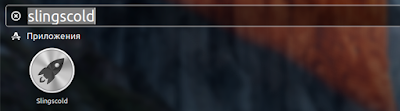










Комментариев нет:
Отправить комментарий